
निजी ब्राउज़िंग आपको अपने ब्राउज़िंग और डाउनलोड हिस्ट्री, कुकीज, फॉर्म डेटा या सर्च हिस्ट्री के बारे में किसी भी जानकारी को सहेजे बिना वेब सर्फ करने की अनुमति देता है। पीसी के लिए उपलब्ध ब्राउज़रों ने निजी तौर पर ब्राउज़ करने के तरीके प्रदान किए हैं, लेकिन फोन या टैबलेट पर निजी ब्राउज़िंग के बारे में क्या?
मोबाइल डिवाइस पर निजी रूप से ब्राउज़ करना आसान है और हम आपको दिखाएंगे कि Google क्रोम, फ़ायरफ़ॉक्स और एंड्रॉइड पर डॉल्फिन में ऐसा कैसे करें और विशेष रूप से निजी ब्राउज़िंग के लिए एंड्रॉइड पर दो अन्य ब्राउज़रों का उपयोग कैसे करें, डॉल्फ़िन ज़ीरो और इनब्रोसर।
गूगल क्रोम
Google Chrome में निजी रूप से ब्राउज़ करने के लिए, हम एक "गुप्त" टैब खोलेंगे। क्रोम में, मेनू बटन (एक ऊर्ध्वाधर रेखा में तीन डॉट्स) को स्पर्श करें और फिर ड्रॉप-डाउन मेनू पर "नया गुप्त टैब" स्पर्श करें।
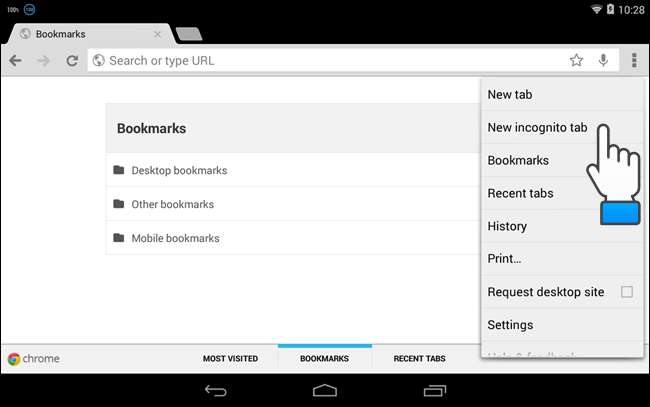
किसी भी वर्तमान में खुले टैब को नए गुप्त टैब से बदल दिया जाता है और एक आइकन जो ब्राउज़र विंडो के ऊपरी-बाएँ कोने में एक गुप्त एजेंट डिस्प्ले की तरह दिखता है।
नोट: एक और गुप्त टैब खोलने के लिए, वर्तमान टैब के दाईं ओर छोटे टैब को स्पर्श करें। निजी तौर पर ब्राउज़िंग बंद करने के लिए, सभी खुले गुप्त टैब बंद करें। आपके द्वारा पहले खोले गए सामान्य टैब फिर से प्रदर्शित होंगे।
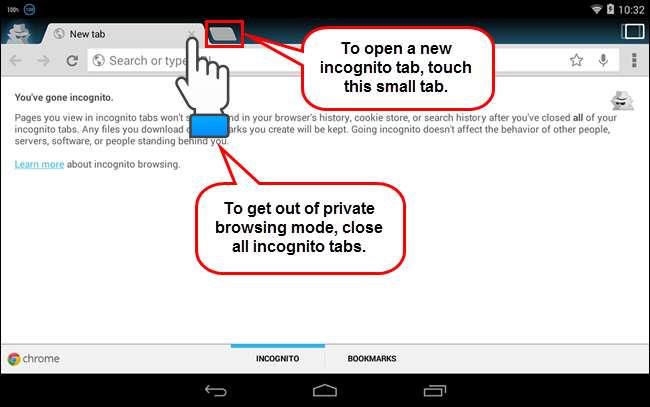
फ़ायरफ़ॉक्स
फ़ायरफ़ॉक्स में निजी तौर पर ब्राउज़ करने के लिए, हम एक निजी टैब खोलेंगे। ब्राउज़र विंडो के ऊपरी-दाएँ कोने में मेनू बटन (एक ऊर्ध्वाधर रेखा में तीन डॉट्स) को स्पर्श करें और फिर ड्रॉप-डाउन मेनू पर "नया निजी टैब" स्पर्श करें।
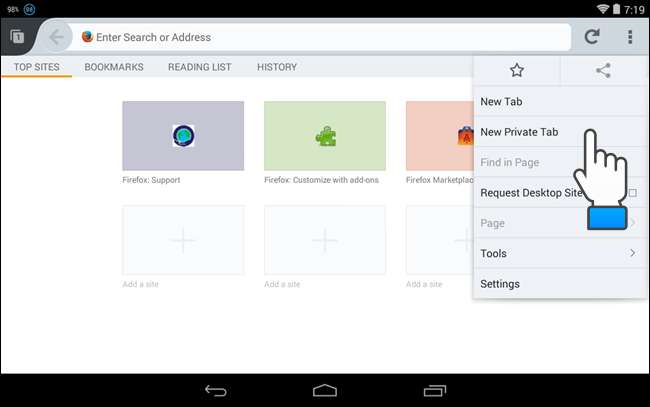
आपके द्वारा खोले गए किसी भी सामान्य टैब की जगह एक नया "प्राइवेट ब्राउजिंग" टैब प्रदर्शित होता है। अतिरिक्त निजी ब्राउज़िंग टैब या क्लोज़ टैब खोलने के लिए, ब्राउज़र विंडो के ऊपरी-बाएँ कोने में टैब आइकन स्पर्श करें।
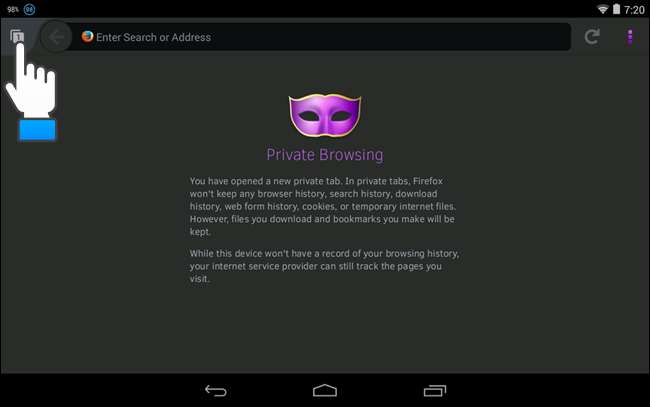
ब्राउज़र विंडो के बाईं ओर एक फलक प्रदर्शित होता है जो खुले निजी ब्राउज़िंग टैब के थंबनेल प्रदर्शित करता है। ध्यान दें कि फलक के शीर्ष पर तीन आइकन हैं। जब आप निजी ब्राउज़िंग मोड में होते हैं तो मास्क आइकन को रेखांकित किया जाता है। निजी ब्राउज़िंग टैब को बंद किए बिना सामान्य ब्राउज़िंग मोड पर वापस जाने के लिए, बाएं फलक के शीर्ष पर आइकन के सबसे बाईं ओर स्थित टैब आइकन स्पर्श करें।
एक नया निजी ब्राउज़िंग टैब खोलने के लिए, बाएं फलक के नीचे स्थित प्लस चिह्न स्पर्श करें। प्लस साइन पर छोटे मास्क आइकन को इंगित करें जो आपको संकेत देता है कि आप निजी ब्राउज़िंग मोड में हैं।
नोट: यदि आप सभी खुले निजी ब्राउज़िंग टैब बंद कर देते हैं, तो आप स्वचालित रूप से अंतिम एक्सेस किए गए सामान्य ब्राउज़िंग टैब पर वापस आ जाते हैं।
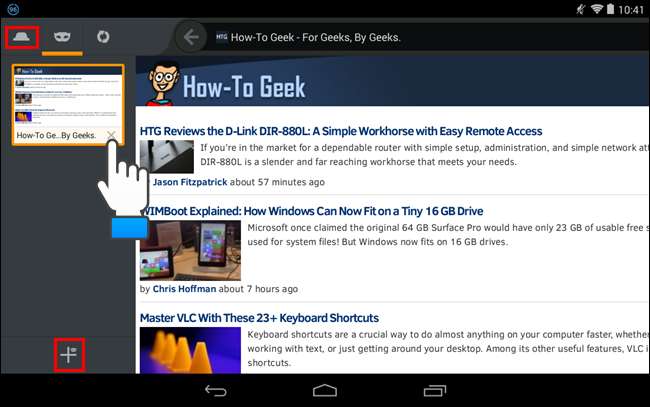
डॉल्फिन
डॉल्फिन में निजी तौर पर ब्राउज़ करने के लिए, आप विशेष निजी ब्राउज़िंग टैब नहीं खोलते हैं। इसके बजाय, आप "निजी मोड" चालू करते हैं। जब आप डॉल्फिन से बाहर निकलते हैं तो यह आपके ब्राउज़िंग इतिहास, कुकीज, फॉर्म डेटा आदि को स्वचालित रूप से हटा देता है।
"निजी मोड" चालू करने के लिए, ब्राउज़र विंडो के निचले-बाएँ कोने में डॉल्फ़िन आइकन स्पर्श करें। फिर, मेनू बटन को स्पर्श करें, जो पॉप आउट करने वाले तीन बटन में से सबसे कम है।
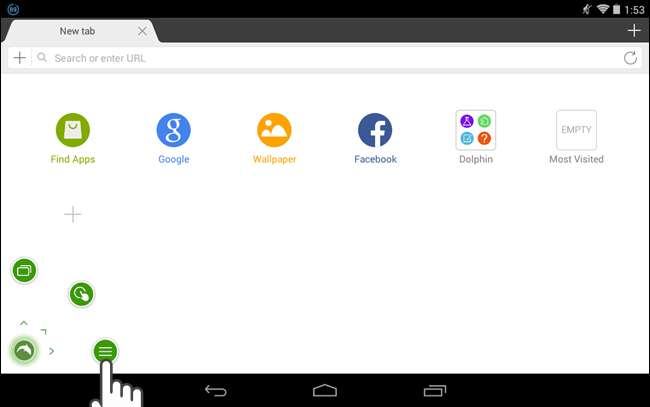
उस टूलबार पर "सेटिंग" बटन स्पर्श करें जो पॉप अप करता है।
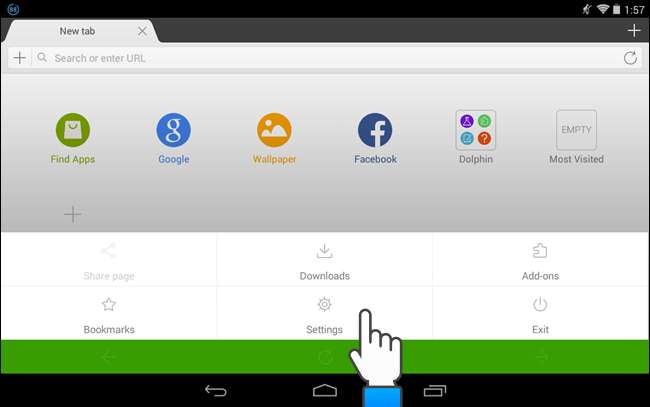
"सेटिंग" स्क्रीन पर नीचे स्क्रॉल करें और "गोपनीयता और व्यक्तिगत डेटा" स्पर्श करें।

"गोपनीयता और व्यक्तिगत डेटा" स्क्रीन पर, इसे चालू करने के लिए स्विच को "निजी मोड" के दाईं ओर स्पर्श करें। जब यह चालू हो, तो बाईं ओर एक चेक मार्क होना चाहिए।
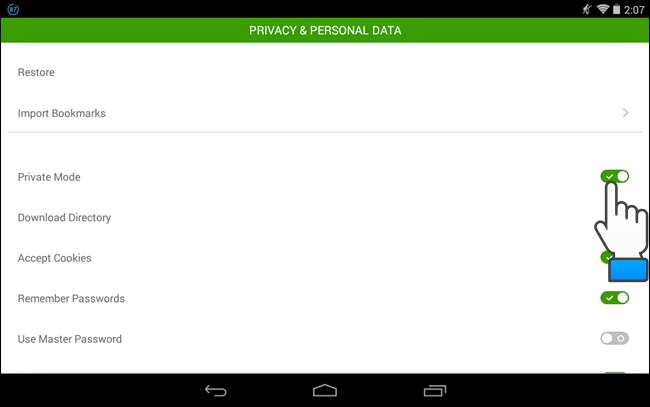
अब आप कई टैब का उपयोग करके अपनी पसंदीदा साइटों को ब्राउज़ कर सकते हैं और आपकी ऑनलाइन गतिविधियाँ सहेजी नहीं जाती हैं। डॉल्फिन से बाहर निकलने के लिए, ब्राउज़र विंडो के निचले-बाएँ कोने में डॉल्फ़िन आइकन को फिर से स्पर्श करें और ऊपर आने वाले टूलबार पर "बाहर निकलें" को स्पर्श करें।
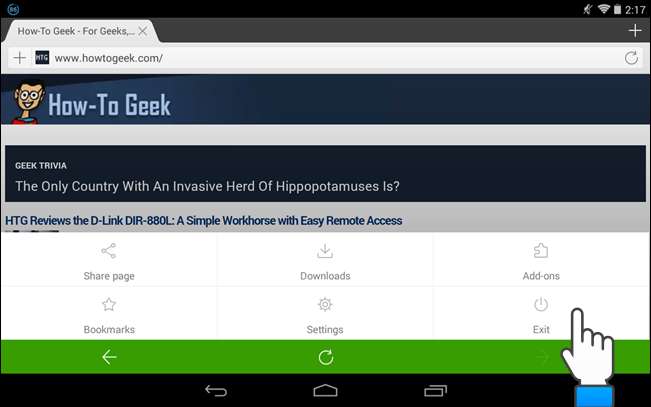
एक संवाद बॉक्स कैश और इतिहास को साफ़ करने की अनुमति देता है। "कैश साफ़ करें" और "इतिहास साफ़ करें" चेक बॉक्स चुनें और "बाहर निकलें" को स्पर्श करें। आपके ब्राउज़िंग सत्र के सभी निशान हटा दिए गए हैं।
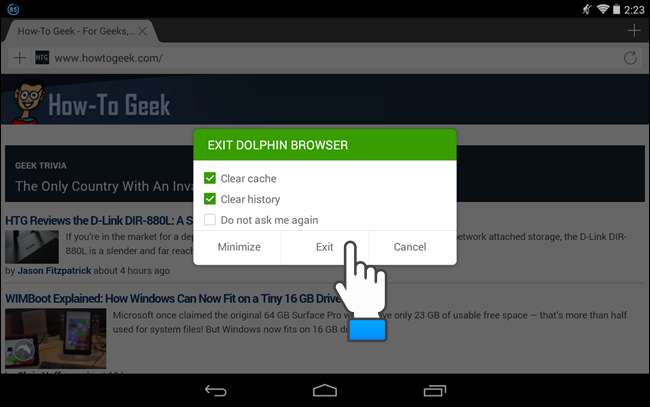
डॉल्फिन शून्य
यदि आप वेब को डिफ़ॉल्ट रूप से सर्फ करना चाहते हैं, तो आप विशेष रूप से उस उद्देश्य के लिए डिज़ाइन किया गया ब्राउज़र स्थापित कर सकते हैं। हम आपको इनमें से दो प्रकार के ब्राउज़र दिखाएंगे।
डॉल्फिन जीरो डॉल्फिन ब्राउज़र का एक संस्करण है जो निजी ब्राउज़िंग में माहिर है। डॉल्फिन ज़ीरो में आप जो भी ब्राउजिंग करते हैं वह डिफ़ॉल्ट रूप से निजी होता है। डॉल्फिन शून्य को स्थापित करने के लिए, Google Play स्टोर में इसे खोजें और "इंस्टॉल करें" बटन को स्पर्श करें।
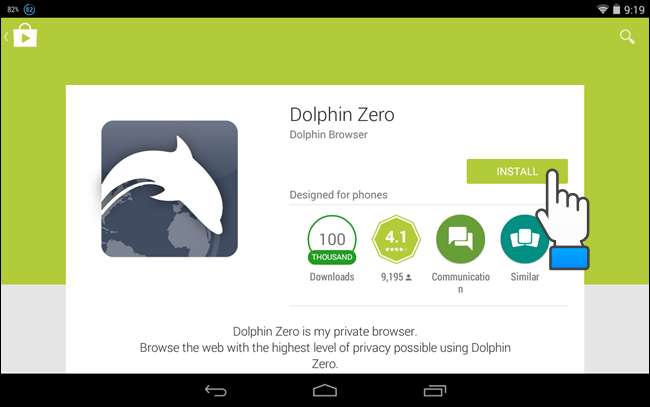
इसे स्थापित करने के बाद, डॉल्फिन शून्य खोलें। डॉल्फिन ज़ीरो से बाहर निकलने पर आपको जो कुछ डिलीट होता है उसे बताते हुए शुरुआती टैब प्रदर्शित होता है। किसी साइट पर जाने के लिए विंडो के शीर्ष पर एड्रेस बार में एक URL दर्ज करें।
नोट: डॉल्फिन शून्य आपको कई टैब खोलने की अनुमति नहीं देता है, इसलिए आप एक समय में कई वेबसाइट ब्राउज़ नहीं कर सकते हैं। यदि आपको कई टैब का उपयोग करने और अभी भी निजी रूप से ब्राउज़ करने की आवश्यकता है, तो ऊपर डॉल्फिन की हमारी चर्चा देखें।
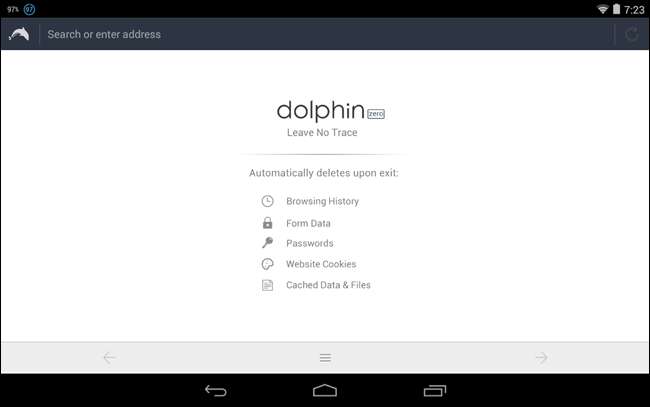
जब आप ब्राउज़िंग कर रहे हों, तो ब्राउज़िंग विंडो के नीचे स्थित मेनू बटन को स्पर्श करें और फिर "बाहर निकलें" बटन को स्पर्श करें।
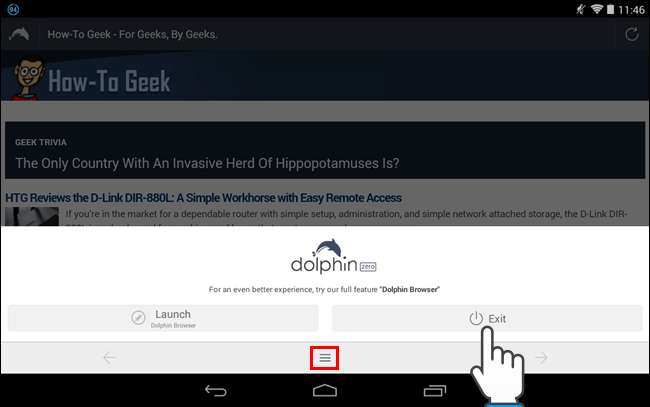
ब्राउज़र बंद होने से पहले श्रेडिंग पेपर डिस्प्ले का एक एनीमेशन, यह दर्शाता है कि आपके ब्राउज़िंग सत्र के सभी निशान हटाए जा रहे हैं।
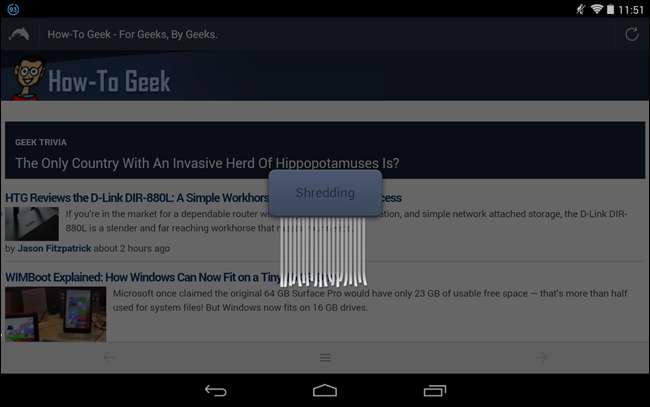
ब्राउजर में
InBrowser एक ब्राउज़र है जो निजी ब्राउज़िंग के लिए समर्पित है और आपको कई टैब खोलने की अनुमति देता है। InBrowser स्थापित करने के लिए, Google Play स्टोर में InBrowser खोजें और "इंस्टॉल करें" बटन को स्पर्श करें।
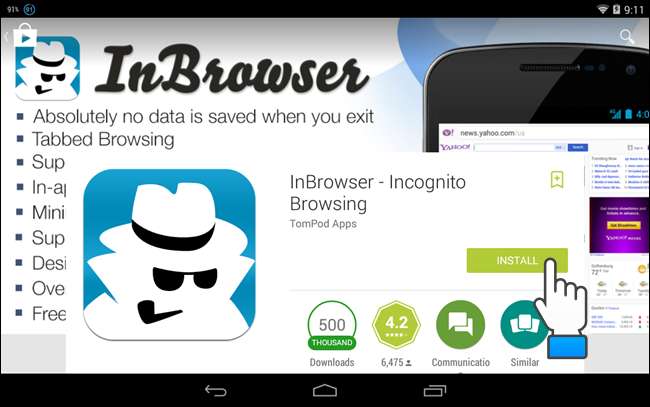
पहली बार जब आप ब्राउज़र में चलते हैं, तो चांगेलॉग प्रदर्शित होता है। डिफ़ॉल्ट खोज पृष्ठ पर वापस जाने के लिए "बैक टू इनब्रोसर प्रारंभ पृष्ठ" बटन को स्पर्श करें।
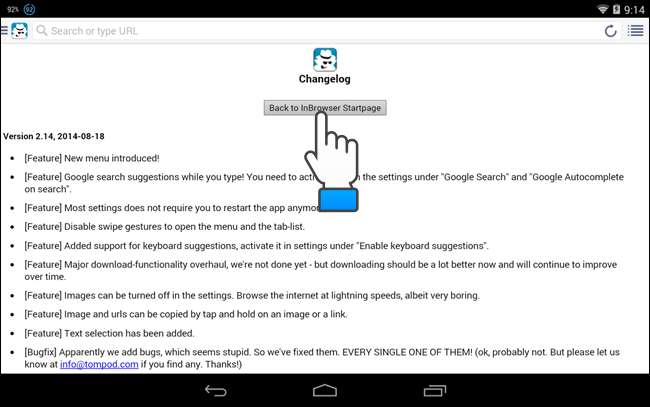
प्रारंभिक खोज पृष्ठ प्रदर्शित करता है। यदि आप एक वेब खोज करना चाहते हैं, तो अपना खोज शब्द दर्ज करें ...
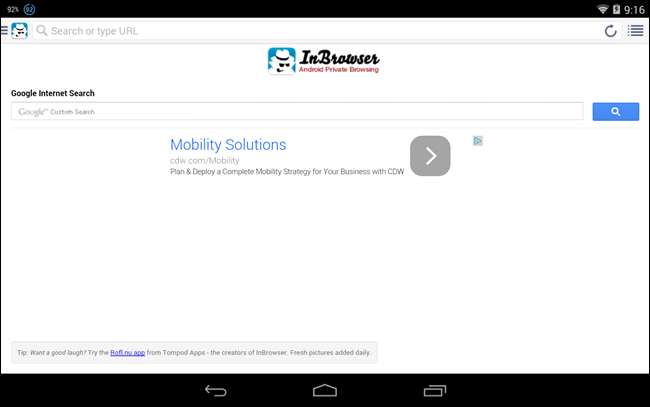
... या, वेबसाइट देखने के लिए ब्राउज़र विंडो के शीर्ष पर एड्रेस बार में एक URL दर्ज करें।
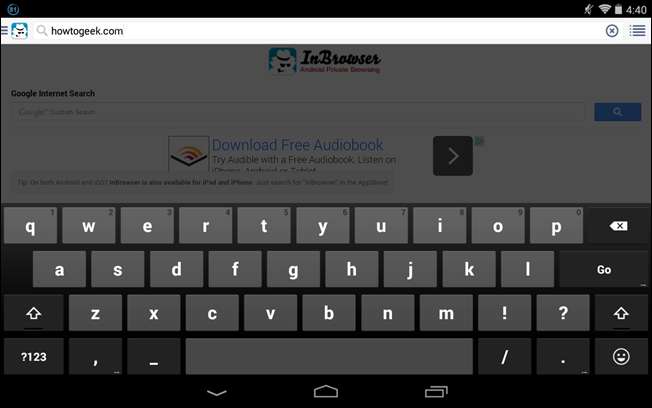
एक और टैब खोलने के लिए, ब्राउज़र विंडो के ऊपरी-दाएं कोने में मेनू बटन को स्पर्श करें।
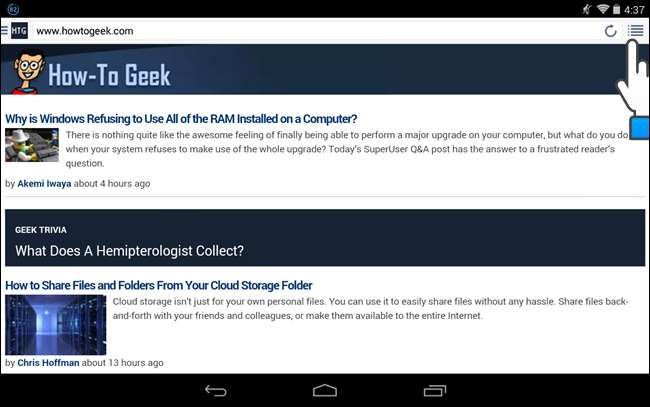
स्लाइड-आउट संवाद बॉक्स के निचले भाग में "नया टैब" स्पर्श करें। आपको ब्राउज़र विंडो पर लौटा दिया गया है और डिफ़ॉल्ट खोज पृष्ठ सक्रिय के साथ एक नया टैब प्रदर्शित होता है।
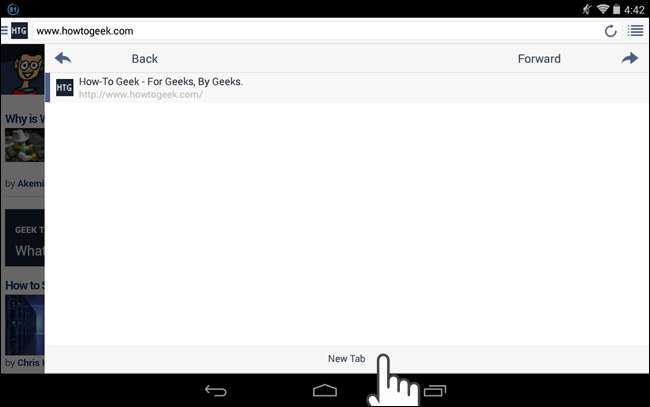
टैब स्विच करने के लिए, ऊपरी-दाएं कोने में फिर से मेनू बटन को स्पर्श करें और उस वेबसाइट (और टैब) को स्पर्श करें जिसे आप स्विच करना चाहते हैं।
नोट: यदि आप टैब स्विच न करने का निर्णय लेते हैं, तो स्लाइड-आउट डायलॉग बॉक्स पर "बैक" बटन या अपने डिवाइस पर "बैक" बटन को न छुएं। या तो "बैक" बटन को छूना आपको वर्तमान में चयनित टैब पर पिछले वेबपेज पर वापस ले जाता है। उसी टैब और वेबपृष्ठ पर वापस लौटने के लिए, जिसे आप स्लाइड-आउट संवाद बॉक्स में सूची में उस वेबपृष्ठ को स्पर्श करते हैं।
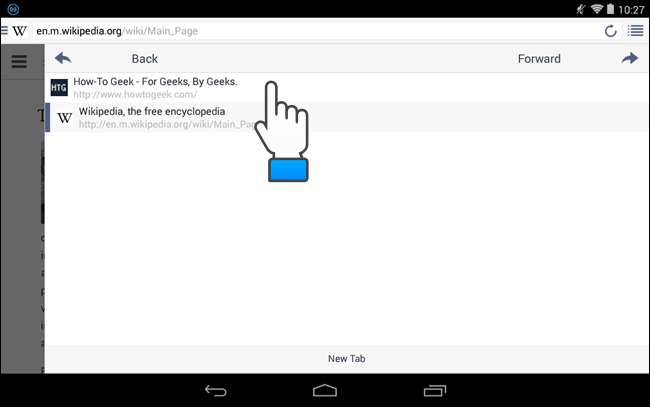
यदि आप एक पीसी पर बहुत सारे निजी ब्राउज़िंग करते हैं, तो आप कर सकते हैं हमेशा किसी भी ब्राउजर को प्राइवेट ब्राउजिंग मोड में शुरू करें । यदि आप गुमनाम रूप से, साथ ही साथ पीसी पर निजी तौर पर ब्राउज़ करना चाहते हैं, तो आप कर सकते हैं टोर नेटवर्क का उपयोग करें , भले ही यह संपूर्ण गुमनामी प्रदान नहीं करता है .







